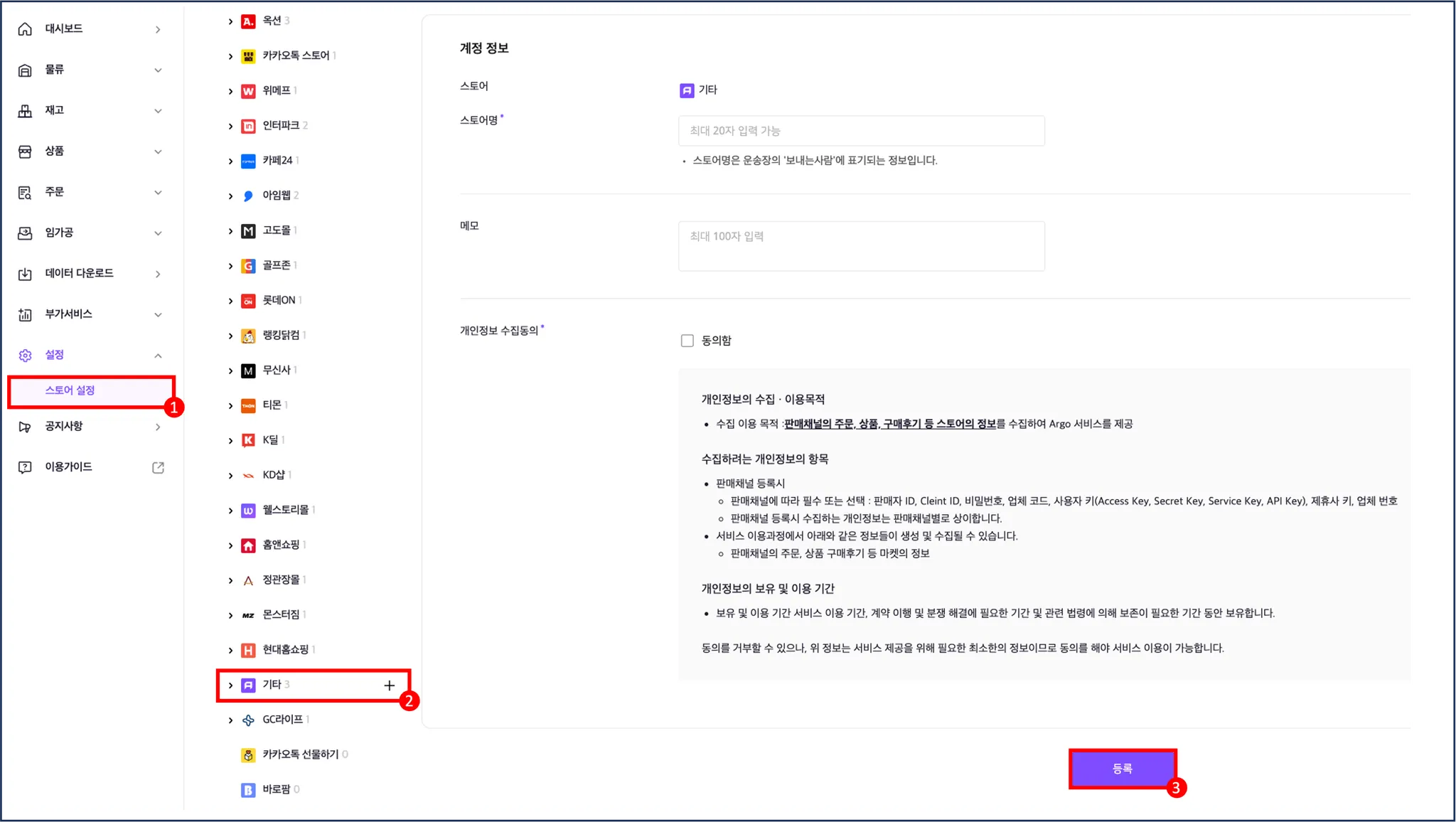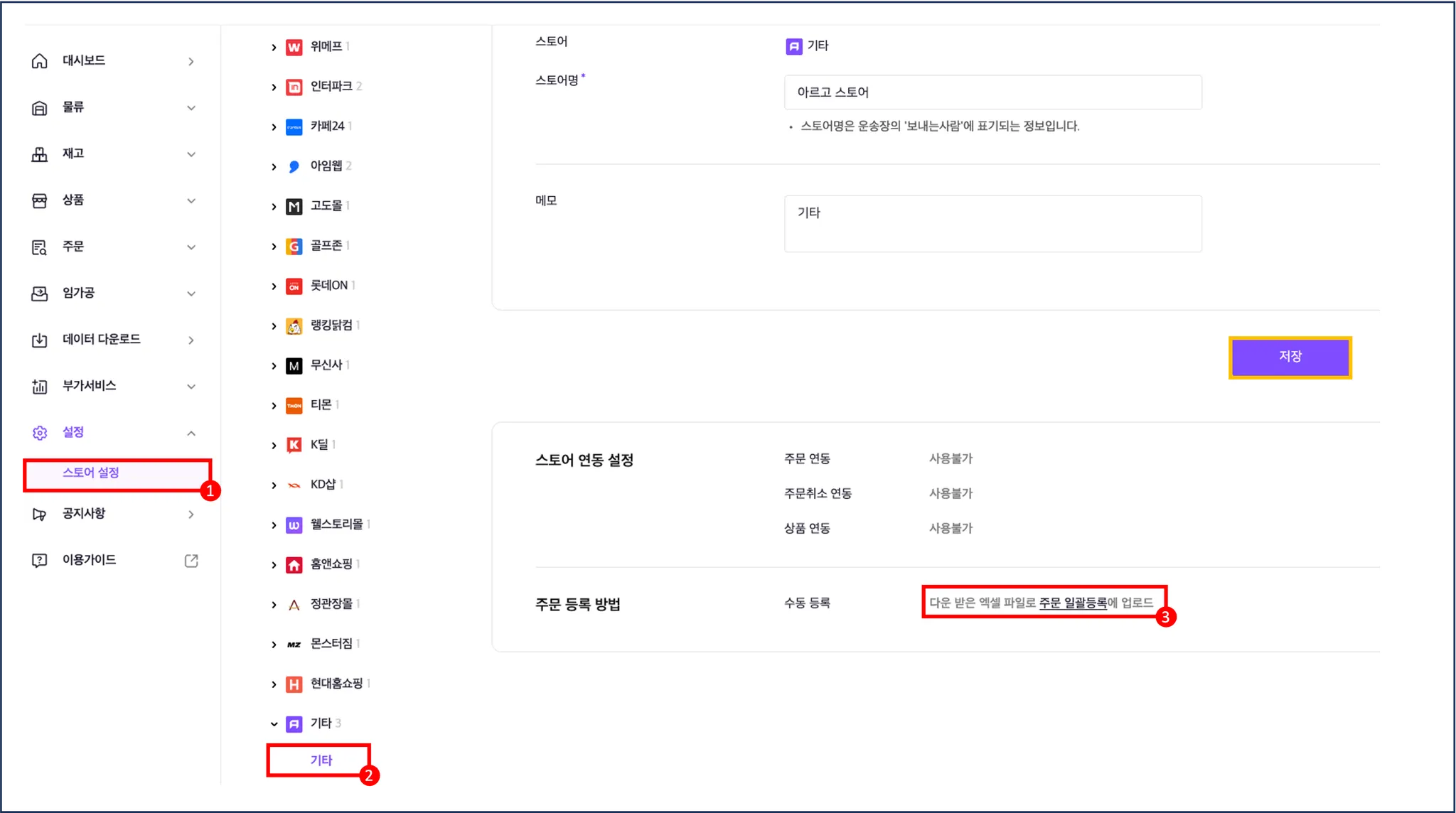연동되지 않은 쇼핑몰의 주문을 출고하기 위해서는 스토어계정관리에서 기타 쇼핑몰을 만들고, 엑셀로 주문을 업로드 해야합니다.
가입시 기본적으로 기타 쇼핑몰 1개가 등록되는데, 주문을 쇼핑몰별로 구분해서 관리하려면 기타 쇼핑몰을 추가하면됩니다.
1.
ARGO FULFILLMENT → 스토어 설정 → 기타 우측의 + 버튼을 클릭합니다.
2.
스토어명, 개인정보 수집 동의 후 등록 버튼을 클릭해주시면, 신규 스토어가 생성됩니다.
3.
신규 스토어 생성 완료 후 주문 일괄등록을 통해 주문을 업로드하실 수 있습니다.
•
미지원 스토어 수정
◦
생성된 스토어의 스토어명, 메모를 수정하고 저장 버튼을 클릭하면 변경 내용이 저장됩니다.
1.
ARGO FULFILLMENT → 주문 조회 → 주문 일괄등록 탭으로 이동합니다.
2.
다운로드 버튼을 클릭해서 양식을 다운로드합니다.
3.
양식에 맞춰 주문정보를 엑셀로 입력 후 저장합니다.
4.
업로드 버튼을 클릭해서 작업한 엑셀파일을 선택 후 업로드합니다.
5.
업로드 성공/실패 여부를 확인 후 실패내역이 없으면 저장 버튼을 눌러 주문을 등록합니다.
출고주문정보 입력시 주의사항
1.
바코드 번호 입력방법
a.
바코드 번호로 출고할 상품을 판단합니다. 잘못 입력하여 다른 상품이 출고 되지 않도록 주의 해주세요.
2.
합포장 입력방법
a.
합포장을 하는 경우 출고할 바코드 번호를 각각 입력 후 주문번호를 동일하게 입력해주세요. (세트/합포장 모두 동일 적용)
예시 1) 텀블러세트 = 텀블러A 1개 +텀블러B 1개 구성으로 판매할 경우, 세트 구성품인 텀블러A와 텀블러B 바코드 번호 기재하고 주문번호 & 수취인명 & 주소 동일하게 입력해주세요.
예시 2) 텀블러세트 = 텀블러A 2개 +텀블러B 1개 구성으로 판매할 경우, 세트 구성품인 텀블러A와 텀블러B 바코드 번호 기재하고 구성된 상품수량을 정확하게 입력해주세요. 주문번호 & 수취인명 & 주소 동일하게 입력해주세요. (동일 주문번호 내 바코드를 분리해서 중복되지 않도록 입력)
예시 2-1) 동일한 주문번호에 바코드를 분리해서 입력하면 업로드시 에러가 발생합니다.
3.
주소 입력방법
a.
기본주소: 우편번호 검색할 수 있는 시/군/구+도로명, 동명 또는 건물명을 입력해주세요.
b.
상세주소: 기본주소 나머지 주소를 입력해주세요.
c.
주소검색 : https://www.epost.go.kr/search.RetrieveIntegrationNewZipCdList.comm
4.
연락처 입력방법
a.
'-', 특수문자 제외한 숫자만 입력해주세요.
지원되는 쇼핑몰 리스트와 연동하는 방법은 아래 가이드를 참조해주세요.